如果您的 PC 或 Mac 無法讀取 SD 卡該怎麼辦
SD 卡是一種用於儲存檔案的可移動媒體。使用 SD 卡時,您需要將其插入電腦或筆記型電腦的插槽或 SD 卡讀卡器,然後將讀卡機連接到您的裝置。有些人報告說他們的 SD 卡無法讀取。原因很複雜,例如驅動程式過時、磁碟機號衝突、物理損壞等等。本文將介紹如何修復 SD卡無法讀取.
第1部分:如何修復Mac上無法讀取的SD卡
解決方案 1:檢查首選項設置
如果您的 MacBook 無法讀取 SD 卡,您需要做的第一件事就是調整設定。您可能會意外變更首選項,導致 SD 卡無法被電腦偵測到。
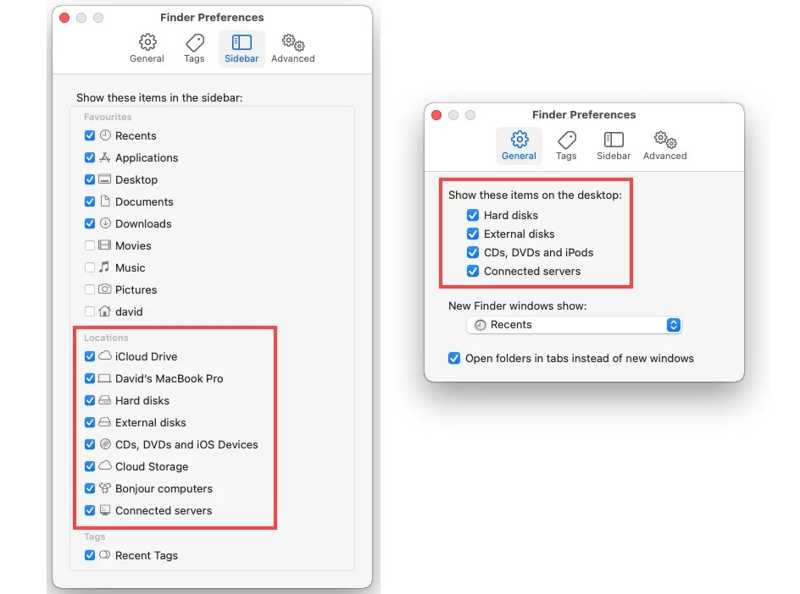
步驟二 打開 Finder 應用程式。
步驟二 在操作欄點擊 發現者 菜單並選擇 偏好.
步驟二 前往 邊欄 選項卡,然後選取相關項目旁邊的方塊。
步驟二 若要在桌面上顯示 SD 卡,請切換到 關於你的刊登物: 選項卡並檢查相關項目。
解決方案2:重新啟動Mac
重新啟動 Mac 是解決基本故障的簡單方法。這可以幫助您解決各種軟體問題,包括 Mac 無法讀取 SD 卡。以下是重啟機器的步驟:
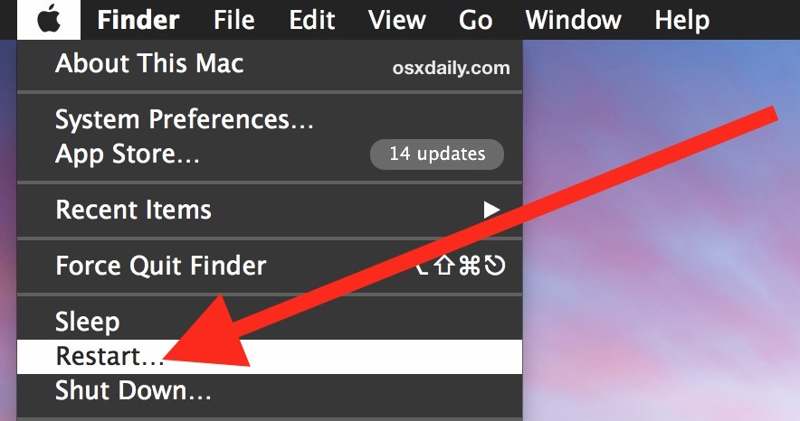
步驟二 從您的機器中取出 SD 卡。
步驟二 前往 Apple 菜單。
步驟二 選擇 重新啟動 並等待計算機關閉。
步驟二 當您的 Mac 再次開啟時,再次插入 SD 卡。
解決方案3:解鎖您的SD卡
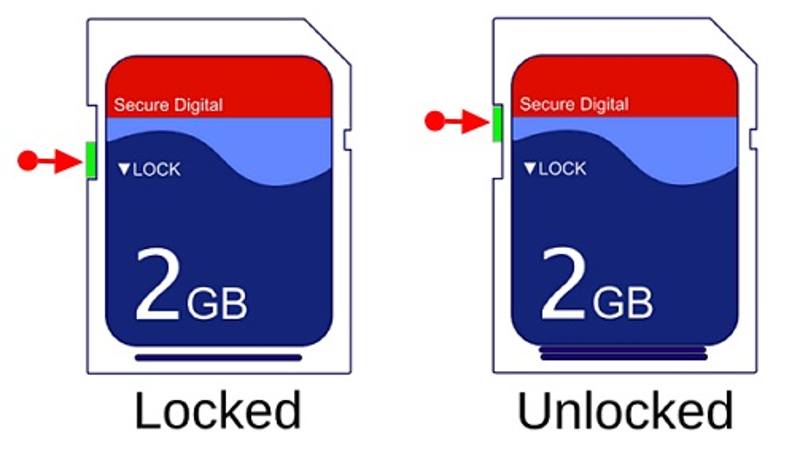
有些 SD 卡帶有鎖。如果您不小心鎖上了 SD 卡,筆記型電腦就無法讀取它了。解決方法很簡單:解鎖 SD 卡。將 SD 卡上的按鈕移到解鎖區域。
第 2 部分:如何修復 PC 上無法讀取的 SD 卡
解決方案1:更新SD卡驅動程式
驅動程式版本過舊可能會導致您的電腦無法讀取 SD 卡。如果您已確認 SD 卡讀卡機運作正常,請嘗試更新 SD 卡驅動程式以快速解決此問題。
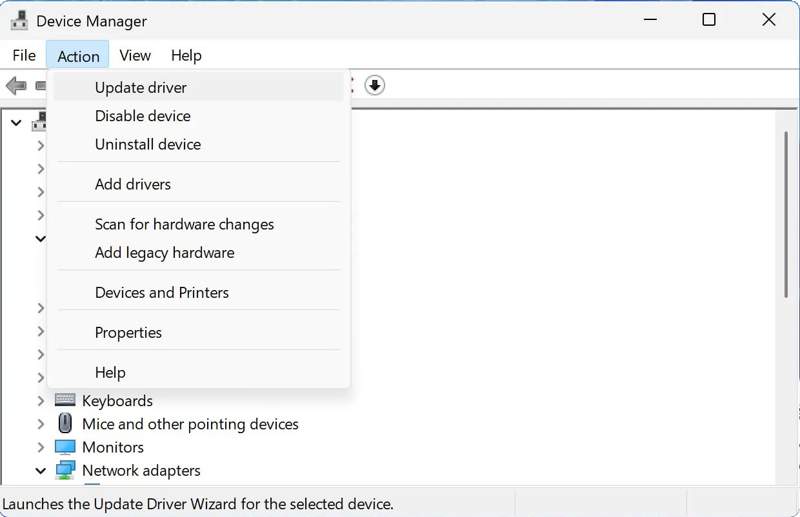
步驟二 用鼠標右鍵單擊 開始 菜單。
步驟二 選擇 “設備管理器”.
步驟二 右鍵單擊 磁碟設備 部分並選擇 更新驅動程序.
解決方案 2:指派新的磁碟機號
如果 SD 卡的磁碟機號碼與電腦上現有的磁碟機號碼衝突,則 SD 記憶卡將無法讀取。您必須為 SD 卡指派新的磁碟機號,才能使其可被識別。
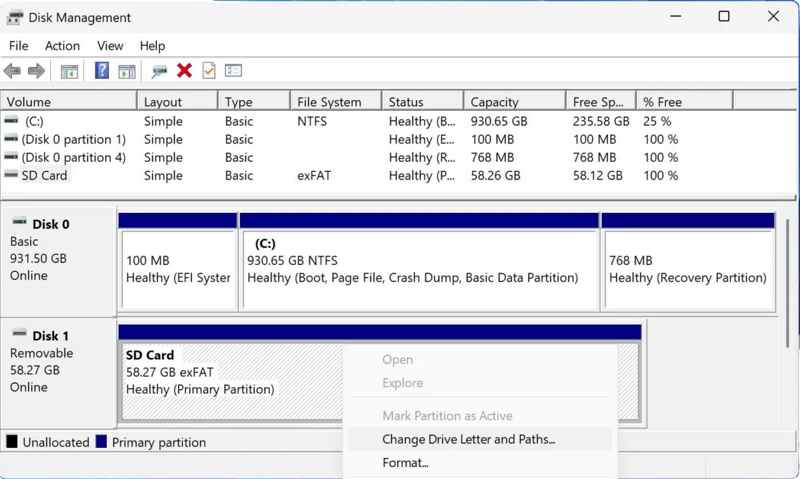
步驟二 打開 磁盤管理 窗口。
步驟二 右鍵點選 SD 卡讀卡器,然後 選擇更改磁碟機號碼和路徑.
步驟二 輸入新的磁碟機號碼並確認
解決方案3:修復SD卡
如果您的筆記型電腦因損壞而無法讀取 SD 卡,您可以使用 CHKDSK 命令進行修復。這是電腦內建的磁碟修復功能。它可以掃描整個 SD 卡並修復問題。如果您保存的視訊檔案損壞,您可以 修復損壞的視訊文件 - Apeaksoft 視訊修復器.
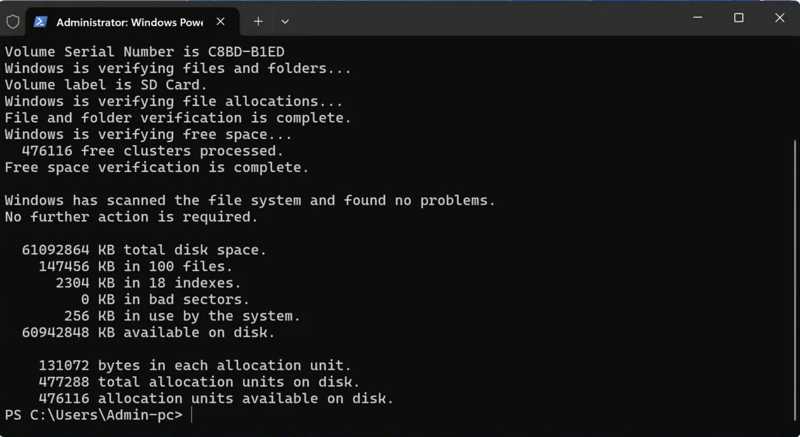
步驟二 用鼠標右鍵單擊 開始 菜單並選擇 Windows PowerShell中.
步驟二 類型 查克德斯克 並擊中了 Enter 鍵盤上的按鈕。
步驟二 等待過程完成,然後再次嘗試使用 SD 卡。如果仍然無法使用,您可以將 SD 卡送去維修,或準備從 SD 卡恢復已刪除的檔案。
第3部分:如何從無法讀取的SD卡中復原數據
有時,SD卡因損壞或損壞而無法讀取。在這種情況下, Apeaksoft數據恢復 是從 PC 或 Mac 無法讀取的 SD 卡中恢復資料的最簡單方法。無論您能否修復 SD 卡,它都能有效恢復資料。您只需將 SD 卡插入讀卡器,並將其連接到計算機,此程式即可快速偵測到該 SD 卡。掃描過程中,您將找到所有現有資料和遺失的資料。您可以輕鬆選擇所有文件或所需文件進行快速恢復。
從無法檢測的 SD 卡恢復資料的最簡單方法
- 檢索任何文件類型,如相片、文件、電子郵件等。
- 適用於損壞、受損或無法偵測的 SD 卡。
- 適用於內部和外部硬碟。
- 預覽並選擇您想要的可恢復檔案。

如何從無法讀取的 SD 卡恢復數據
步驟二 掃描您的卡片
在電腦上安裝 SD 卡資料復原軟體後,請執行它。前往 USB/SD 卡恢復 選項卡。將 SD 卡插入計算機,然後按一下 掃描磁盤 按鈕開始掃描您的卡片。

步驟二 預覽文件
掃描完成後,按類型或位置預覽可恢復的檔案。 篩選 搜索欄 可以快速定位特定文件或資料夾。

步驟二 恢復數據
最後,選擇要恢復的所有檔案並單擊 恢復 按鈕。設定其他位置並透過不讀取 SD 卡來確認資料恢復。例如,您可以 恢復刪除的視頻、照片、歌曲以及更多文件

結語
本教學分享如何修復 Mac 上無法讀取的 SD 卡 或 PC。您可以按照我們的解決方案快速解決問題。更重要的是,Apeaksoft Data Recovery 可以幫助您從任何 SD 卡中復原檔案和文件。如果您對此主題還有其他疑問,請隨時在本文下方留言。
相關文章
當你的iPhone分類相簿不見了,尤其是最近刪除的相簿時,會很不方便。因此,本文將幫助您恢復相簿和照片。
您想恢復平板電腦上遺失的資料嗎?幸運的是,本指南提供了三種方法來幫助您在有或沒有備份的情況下恢復平板電腦。
想重新觀看已刪除的 YouTube 影片嗎?探索五種方法,從存檔到恢復工具,幫助您重溫影片。
想在 iPhone 上查看已刪除的記錄嗎?來學習如何透過 6 種方法找到 iPhone 上已刪除的歷史記錄,即使沒有備份!

